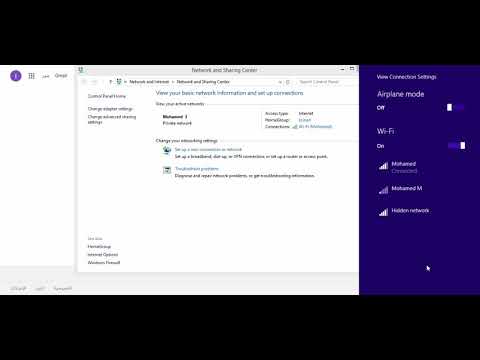
يعمل Windows 8 بشكل جيد ، لكن أحد الأشياء التي لا يفعلها بشكل جيد هو تسهيل اتصال المستخدمين بشبكة لاسلكية. إليك كيفية الاتصال بشبكة لاسلكية في نظام التشغيل Windows 8.
مع ظهور أجهزة كمبيوتر أصغر وأرق وأخف وزنا ، لم يكن هناك وقت أكثر أهمية بالنسبة لشركة Microsoft للسماح للمستخدمين بالاتصال بسهولة والتبديل بين الشبكات اللاسلكية ، وخاصة مع ويندوز 8.
على الرغم من أن نظام التشغيل Windows 8 يشحن كنظام التشغيل الوحيد على أجهزة الكمبيوتر المكتبية ، إلا أن عوامل الشكل الأكثر أهمية (مثل أجهزة الكمبيوتر المحمولة والأجهزة اللوحية) لم تعد مرفقة بمنافذ شبكة الإنترنت. بدلاً من ذلك ، تحتوي هذه الأجهزة على بطاقات لاسلكية فقط تسمح للمستخدمين بالاتصال بشبكة Wi-Fi المحلية.
حتى الآن ، يتم شحن الأجهزة التي تعمل بنظامي التشغيل Windows 7 و Windows Vista مع أدوات الجهات الخارجية التي تركز على تمكين الاتصال اللاسلكي. على الرغم من أنها مفيدة ، فغالبًا ما تفتقر هذه الأدوات المساعدة إلى واجهات متماسكة ولم تتكامل جيدًا مع بقية نظام التشغيل.
من أي مكان ، بما في ذلك شاشة البدء ، افتح Charms Bar بواسطة الضرب إلى اليسار من الجانب الأيمن من الشاشة على أجهزة الكمبيوتر التي تعمل بنظام التشغيل Windows 8 ، أو وضع مؤشر الماوس في الزاوية اليمنى العليا من الشاشة.

اضغط أو انقر فوق على ال سحر الإعدادات. إنه سحر التروس في الجزء السفلي من Charms Bar.

انقر على ال أيقونة الإعدادات اللاسلكية في الزاوية اليمنى العليا في منطقة الإعدادات. لأغراض هذه "الطريقة إلى" ، إنه الإعداد المحدد في لقطة الشاشة أعلاه.

إذا كانت أجهزتك اللاسلكية قيد التشغيل وكانت هناك شبكات Wi-Fi متوفرة في منطقتك ، فستجد قائمة بالشبكات اللاسلكية للاختيار من بينها. في مثالنا الذي نحاول الاتصال به يسمى "harlemPhone".
اضغط أو انقر فوق على الشبكة التي ترغب في الاتصال بها. إذا تم إيقاف تشغيل اللاسلكي الخاص بك لسبب ما ، را ف ب أو انقر فوق على مفتاح Wi-Fi أعلى قائمة الإعدادات ثم اضغط أو انقر فوق الشبكة التي ترغب في الاتصال بها.

إذا كانت الشبكة التي تتصل بها آمنة ، اكتب رمز الحماية لتلك الشبكة اللاسلكية. إذا كانت الشبكة اللاسلكية التي تحاول الاتصال بها قد تم إعدادها بواسطة موفر خدمة الإنترنت الخاص بك ، فيجب أن توفر لك نسخة مكتوبة من رمز الحماية. إذا قمت بإعداد جهاز التوجيه اللاسلكي بنفسك ، فستحتاج إلى إدخال رمز الحماية الذي قمت بإنشائه أثناء عملية الإعداد لجهاز التوجيه الخاص بك.
إذا كانت الشبكة اللاسلكية التي تحاول الاتصال بها عامة ، كما هو الحال في Starbucks المحلي على سبيل المثال ، لن يطالبك Windows 8 بإدخال مفتاح شبكة من أي نوع.

بمجرد إدخال رمز الحماية الصحيح ، سيستغرق Windows 8 لحظة في الاتصال بالشبكة اللاسلكية.

بمجرد قيام Windows 8 بالتحقق من مفتاح الأمان الخاص بك وتوصيلك بالشبكة ، ستظهر أيقونة اللاسلكي في قائمة الإعدادات اسم الشبكة التي تتصل بها للتو وقوتها.



